
Iscrizione alla newsletter
Inserite il vostro indirizzo e-mail e iscrivetevi alla nostra newsletter.

Inserite il vostro indirizzo e-mail e iscrivetevi alla nostra newsletter.
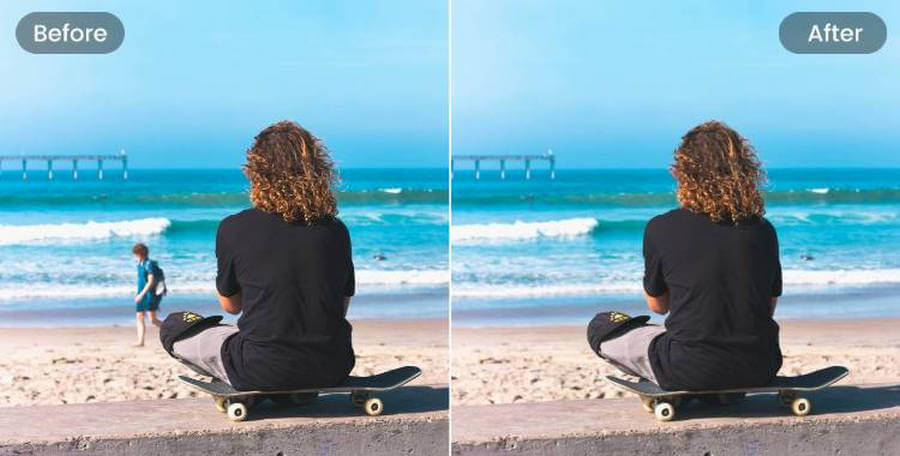
Durante la mia ultima vacanza ho scattato tantissime foto, ma la maggior parte conteneva oggetti indesiderati di cui volevo sbarazzarmi. Questo mi ha portato a cercare tutti i tipi di soluzioni user-friendly rimuovere l'oggetto indesiderato da qualsiasi foto. Dopo aver provato diverse app di editing online e mobili, ho deciso di selezionare alcune delle migliori soluzioni cancellare l'oggetto dalla foto. Continua a leggere e scopri come eliminare qualsiasi oggetto indesiderato dalle tue immagini senza alcuna conoscenza di modifica.
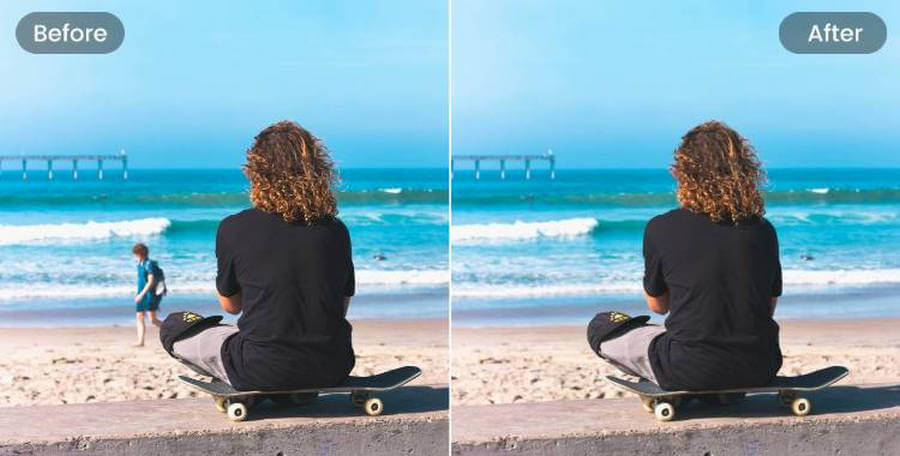
Se disponi di un dispositivo Pixel o di un abbonamento Google One, puoi avvalerti dell'assistenza di Google Foto rimuovere le cose indesiderate nella foto. Google Foto ha una funzionalità premium, nota come Gomma magica. Usandolo, puoi semplicemente evidenziare un oggetto che desideri rimuovere dalla tua immagine e sbarazzartene immediatamente.
Ecco come cancellare qualcosa da una foto utilizzando la funzione Gomma magica di Google Foto:
Passaggio 1: carica la tua foto e scegli la funzione Gomma magica
Innanzitutto, avvia Google Foto sul tuo smartphone e sfoglia l'immagine che desideri modificare. Una volta caricata l'immagine su Google Foto, tocca la funzione "Modifica" dalla barra degli strumenti.
Dall'elenco delle varie funzionalità di modifica, seleziona "Gomma magica" e attendi che il tuo pennello cambi.
Passaggio 2: cancella le cose indesiderate dalla tua foto
Usando il pennello, puoi semplicemente selezionare l'oggetto sulla tua foto che desideri rimuovere. Ora tocca il pulsante "Cancella" e lascia che Google Foto rimuova l'oggetto dall'immagine.
Oltre a cancellare, puoi anche scegliere di mimetizzare l'oggetto e fonderlo con il resto della foto.
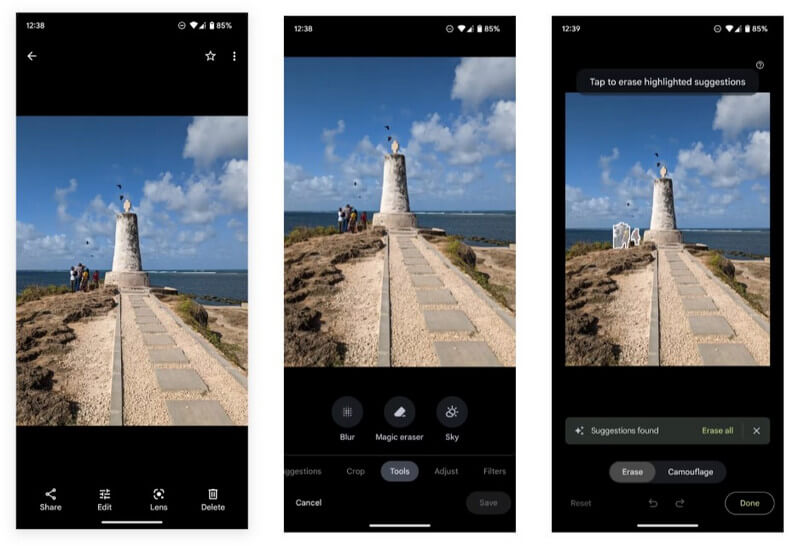
Tieni presente che questa funzionalità di Google Foto è disponibile solo per gli utenti Pixel o gli abbonati a Google One.
Poiché gli strumenti di modifica integrati nel tuo sistema o telefono possono avere funzionalità limitate, puoi scegliere di farlo cancella oggetti indesiderati dalle foto online. Ecco alcuni dei migliori strumenti online per la pulizia delle foto che puoi utilizzare.
Con l'aiuto di iFoto Cleanup, puoi farlo immediatamente rimuovere l'oggetto indesiderato dalle tue foto Fa parte di iFoto Studio che offre diverse funzionalità di editing visivo in un unico posto (come la rimozione dello sfondo, il modello di moda AI e altro).
Ecco come puoi utilizzare anche online la rimozione oggetti iFoto per soddisfare le tue esigenze:
Passaggio 1: carica la tua foto su iFoto
Puoi iniziare visitando il iFoto sito web e caricare la tua foto sull'interfaccia. Puoi sfogliare manualmente l'immagine o semplicemente trascinarla su iFoto.
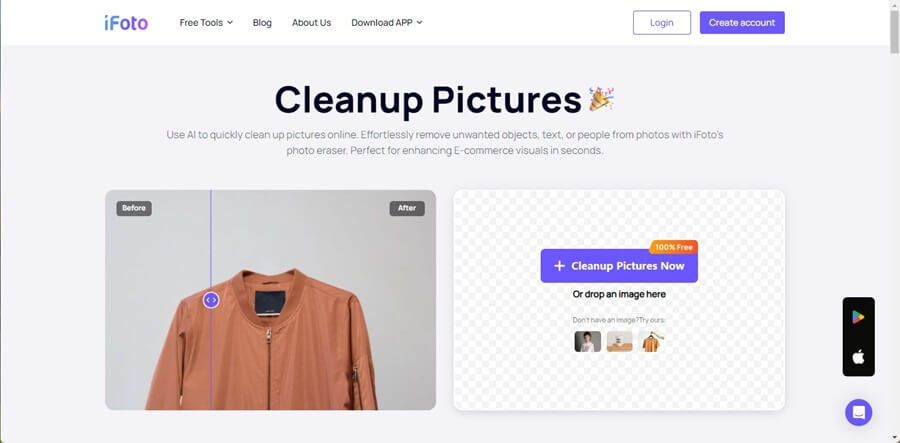
Passaggio 2: evidenziare l'oggetto da rimuovere
Dopo che l'immagine è stata caricata, puoi usare il suo pennello per selezionare ed evidenziare l'oggetto di cui vuoi sbarazzarti.
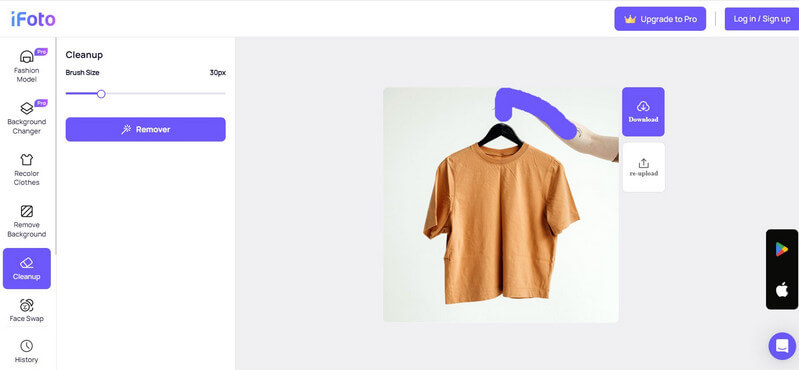
Puoi anche regolare la dimensione del pennello dal pannello laterale per assicurarti che l'intero oggetto sia evidenziato.
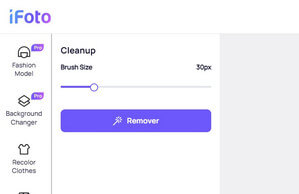
Passaggio 3: rimuovi l'oggetto e salva l'immagine
Una volta selezionato l'oggetto, basta cliccare sul pulsante “Rimuovi” e attendere che iFoto lo cancelli dalla foto.
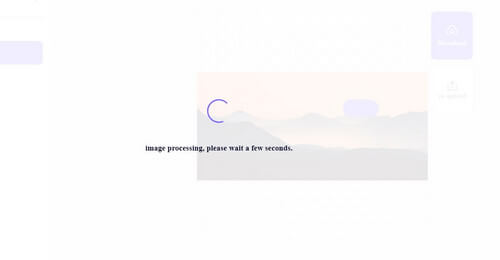
Questo è tutto! Una volta rimosso l'oggetto, puoi rivedere le modifiche e salvare la foto sul tuo sistema.

Questo è uno strumento online dedicato che può aiutarti cancellare l'oggetto dal telefono facilmente. Utilizzando la versione disponibile gratuitamente, puoi esportare immagini con qualità fino a 720p, ma per la risoluzione HD devi aggiornare alla versione premium.
Puoi semplicemente accedere al suo strumento online e utilizzare il pennello integrato rimuovere cose indesiderate nelle foto nel seguente modo:
Passaggio 1: carica la tua foto su Cleanup Pictures
Basta andare al sito Web Cleanup Pictures su qualsiasi browser di tua scelta e caricare l'immagine dal tuo sistema. Puoi anche trascinare e rilasciare direttamente l'immagine nel browser.
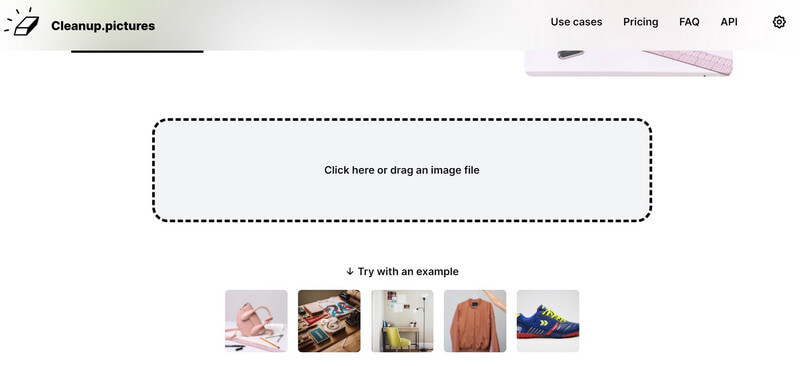
Passaggio 2: evidenzia l'oggetto che desideri rimuovere
A rimuovere l'oggetto indesiderato dalla tua foto, puoi semplicemente usare il pennello ed evidenziare l'oggetto. Una volta selezionato l'oggetto, verrà evidenziato in verde. Puoi anche regolare la dimensione del pennello dal pannello inferiore.
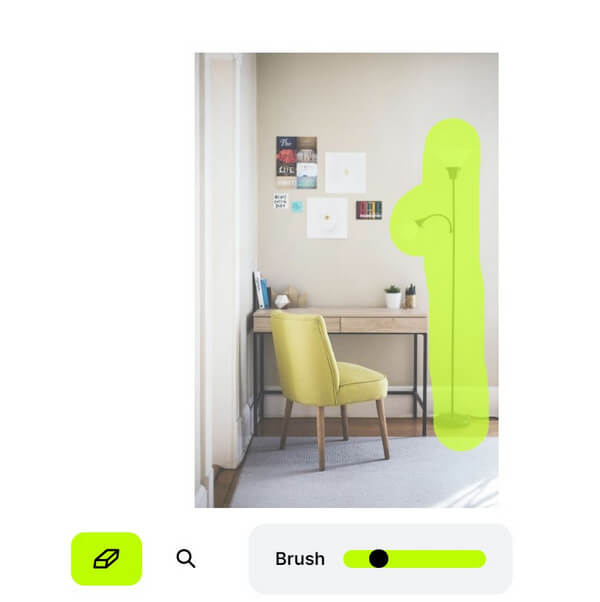
Passaggio 3: salva l'immagine modificata
Dopo aver effettuato la selezione, fai clic sull'icona della gomma e l'oggetto verrà rimosso dall'immagine. Ora puoi visualizzare in anteprima le modifiche, apportare altre modifiche e salvare la foto.
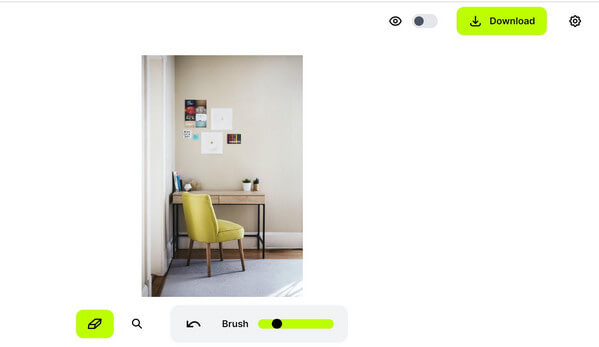
PixelCut offre anche una soluzione senza problemi per cancella oggetti indesiderati dalle foto online – lo strumento Gomma magica. Usare lo strumento è abbastanza semplice e devi solo evidenziare oggetti specifici per eliminarli. Ecco come puoi utilizzare lo strumento Gomma magica PixelCut:
Passaggio 1: carica la tua foto su PixelCut
Inizia visitando lo strumento gomma magica PixelCut online e caricando la tua foto dal tuo sistema.
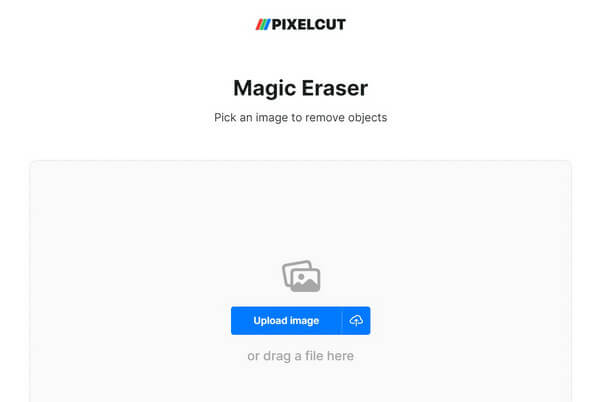
Passaggio 2: evidenziare l'oggetto da rimuovere
Il PixelCut rimozione oggetti online ti permetterà di evidenziare qualsiasi immagine di cui vuoi sbarazzarti. Puoi annullare la selezione e persino modificare la dimensione del pennello, se necessario.
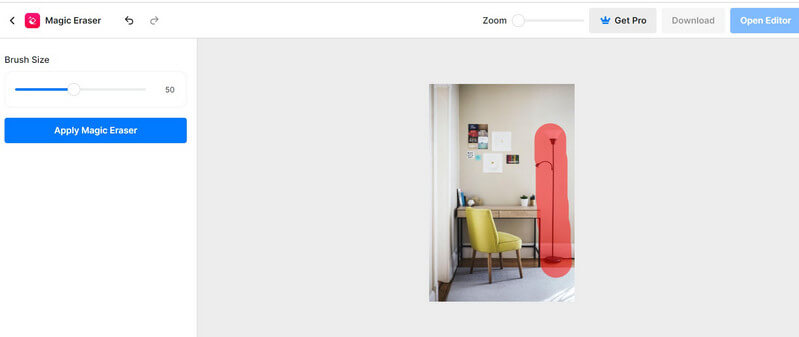
Passaggio 3: rimuovi l'oggetto dalla foto
Dopo aver selezionato l'oggetto, puoi semplicemente fare clic sul pulsante "Applica gomma magica" sul lato. Questo sarà rimuovere l'oggetto indesiderato dalla tua foto che potrai rivedere e scaricare in seguito.
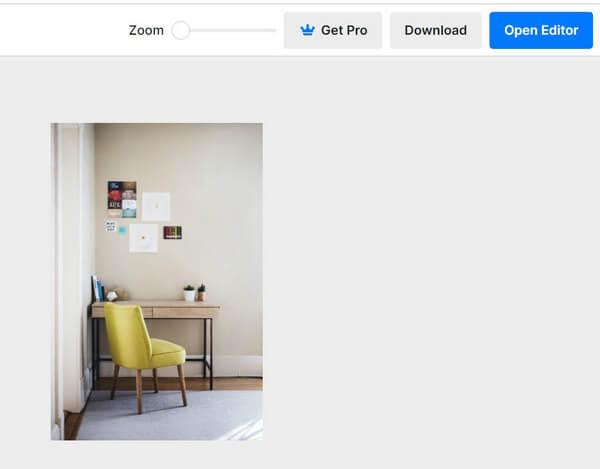
Fotor è un altro strumento online affidabile che può aiutarti cancellare l'oggetto dalla foto. L'unico problema è che se utilizzi la versione gratuita, l'immagine avrà una filigrana significativa. Inoltre, a volte, gli utenti hanno osservato che i risultati finali non sono così precisi.
Passaggio 1: carica la tua foto su Fotor
Per provare Fotor Cleanup, vai sul suo sito Web e trascina e rilascia la tua immagine (o sfogliala manualmente).
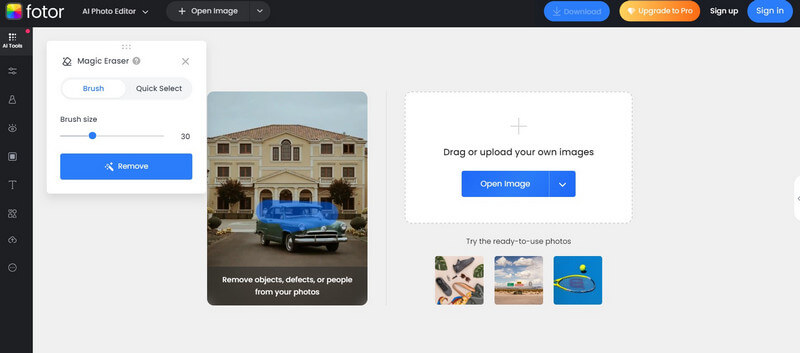
Passaggio 2: seleziona l'oggetto da rimuovere
Una volta caricata la foto su Fotor, puoi utilizzare il pennello integrato per evidenziare l'oggetto. Puoi regolare la dimensione del pennello e persino eseguire una "selezione rapida" per risparmiare tempo.

Passaggio 3: rimuovi l'oggetto dalla foto
Dopo aver effettuato la selezione, basta cliccare sul pulsante “Rimuovi” a lato e attendere che Fotor pulisca l'immagine. Alla fine, puoi rivedere i risultati e scaricare l'immagine modificata da Fotor.
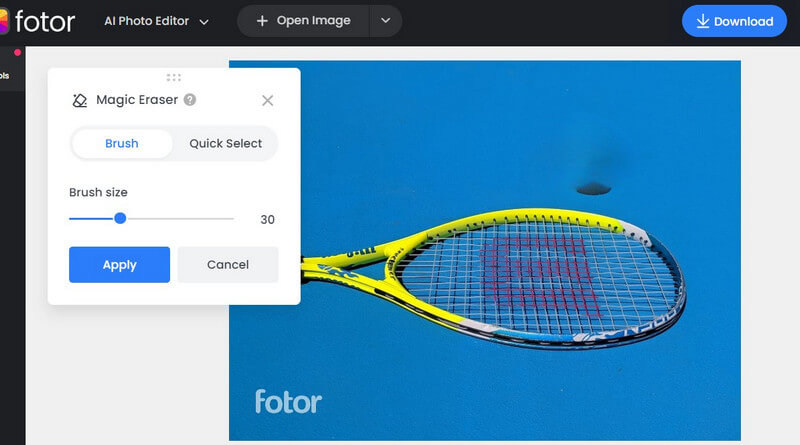
Questo è uno strumento basato sull’intelligenza artificiale che può aiutarti rimuovere l'oggetto indesiderato dalle tue foto in pochi secondi. Puoi usarlo gratuitamente per pulire immagini di diversi formati come JPG, PNG, WEBP, BMP e così via e con una dimensione massima di 5 MB.
Passaggio 1: carica la foto da modificare
A cancella oggetti indesiderati dalle foto online, vai su Phot.AI e carica la tua immagine dal tuo sistema.
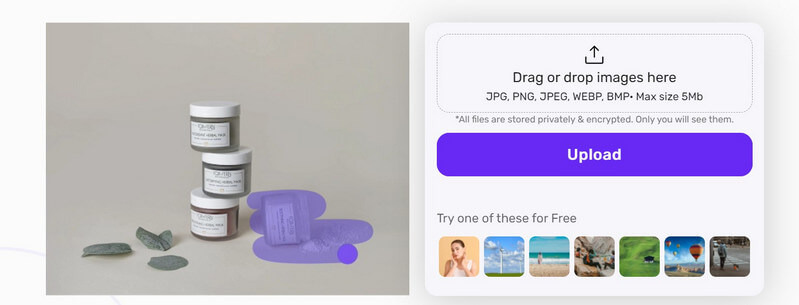
Passaggio 2: evidenziare l'oggetto da rimuovere
Otterrai la tua immagine sul lato e potrai utilizzare il pennello integrato dello strumento per selezionare l'oggetto. In questo modo, puoi facilmente evidenziare qualsiasi oggetto sull'immagine e anche ripristinare le modifiche (se necessario).
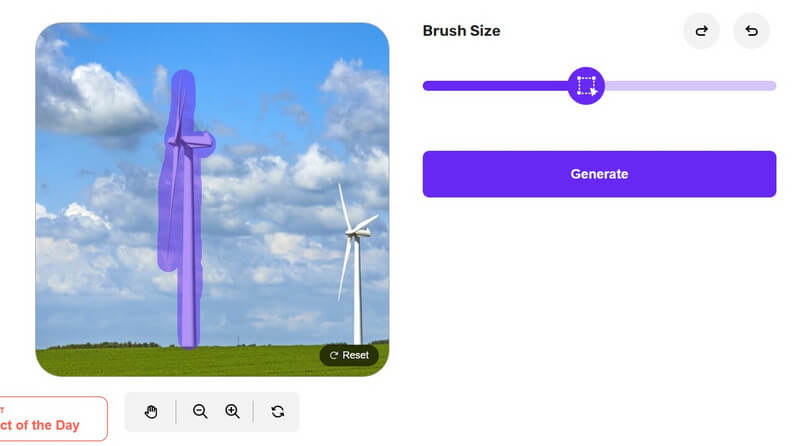
Passaggio 3: salva la foto modificata
Una volta rimosso l'oggetto, puoi verificare le modifiche sulla foto modificata. Puoi fare clic sul pulsante "Download" e inserire il tuo ID e-mail a cui verrà inviato il collegamento per il download della foto.
Oltre agli strumenti online, potresti prendere in considerazione l'utilizzo di un'app mobile dedicata cancellare oggetti dalle foto. In questo caso, puoi semplicemente prendere in considerazione l'utilizzo delle seguenti app di editing visivo per Android e iOS.
Puoi utilizzare iFoto anche come app iOS o Android (a parte il suo strumento online). rimuovere oggetto indesiderato dalla tua foto. Proprio come il suo strumento online, anche l'app è abbastanza facile da usare ed è dotata di tantissime funzionalità. Puoi usarlo per rimuovere qualsiasi oggetto dalle tue foto e fonderlo perfettamente con l'immagine in pochi secondi.
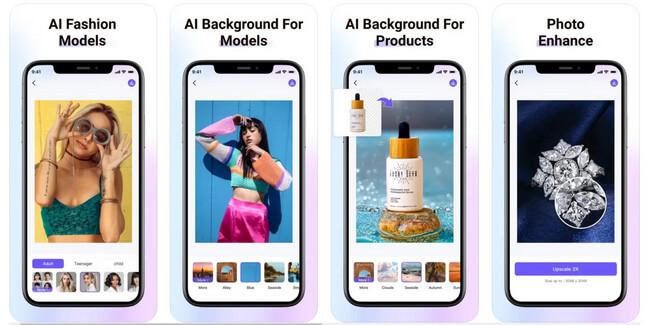
Dalla rimozione degli sfondi a cambiare il colore dei vestiti e scambiare i volti per generare modelli AI, puoi fare tantissimo con iFoto Studio. Per rimuovere qualsiasi oggetto dalla tua foto con iFoto, segui questo esercizio:
Passaggio 1: seleziona iFoto Cleanup e carica la tua foto
Avvia semplicemente l'app iFoto sul tuo dispositivo e tocca la funzione "Pulisci immagine". Ora puoi caricare qualsiasi foto dalla memoria del tuo dispositivo nell'app.
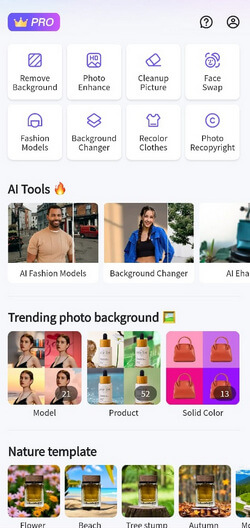
Passaggio 2: evidenziare l'oggetto da rimuovere
Dopo aver caricato la foto, puoi utilizzare il pennello integrato in iFoto per selezionare l'oggetto. Puoi modificare la dimensione del pennello e selezionare senza soluzione di continuità l'oggetto da rimuovere.
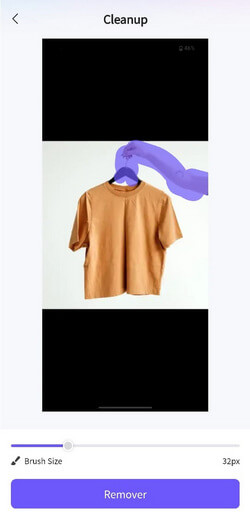
Fatto ciò, basta toccare il pulsante "Rimuovi" e attendere che l'applicazione rimuova l'oggetto evidenziato.
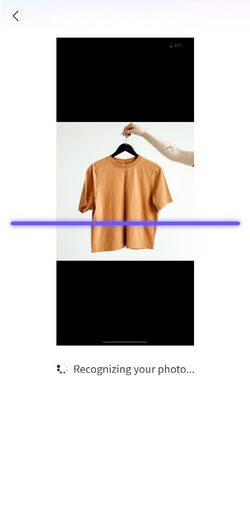
Passaggio 3: salva l'immagine modificata
Alla fine, puoi visualizzare in anteprima i risultati su iFoto. Puoi apportare ulteriori modifiche (se necessario) o salvare l'immagine toccando l'icona di download.
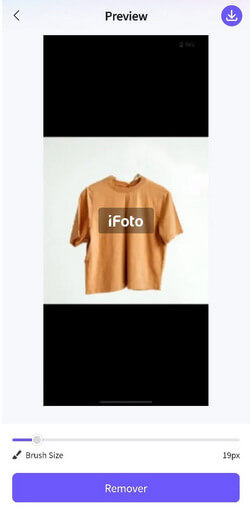
Snapseed, di proprietà di Google, è una delle app di editing per smartphone più popolari. Sebbene l'app non sia facile da usare come altri strumenti, fornisce opzioni gratuite per migliorare le tue foto. Puoi utilizzare il suo strumento "Guarigione" per rimuovere alcuni oggetti minori o imperfezioni dalle tue immagini.
Passaggio 1: carica l'immagine da modificare su Snapseed
Se non stai già utilizzando Snapseed, inizia scaricandolo sul dispositivo. Successivamente, tocca l'icona Aggiungi e carica l'immagine da modificare su Snapseed.
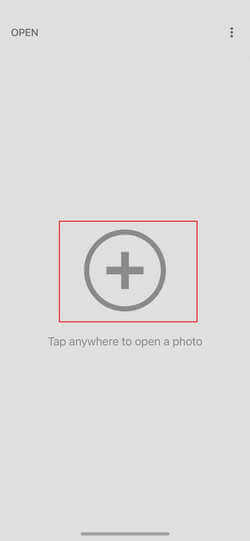
Passaggio 2: rimuovi qualsiasi oggetto di tua scelta
Una volta caricata la foto, vai alle opzioni di modifica e tocca l'opzione "Guarigione". rimuovere l'oggetto indesiderato dalla foto. Ora puoi evidenziare manualmente l'oggetto di cui vuoi sbarazzarti.
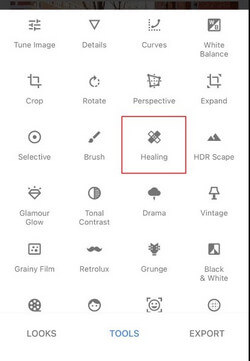
Passaggio 3: salva l'immagine modificata
Dopo aver riparato l'area e rimosso l'oggetto, puoi rimpicciolire per visualizzare in anteprima i risultati e salvare la foto modificata.
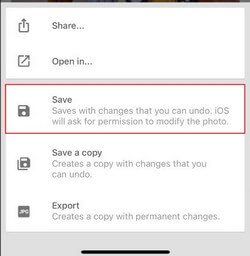
Adobe ha anche creato un'applicazione mobile leggera che puoi utilizzare per apportare tutti i tipi di modifiche alle tue foto. Ci consente di eliminare gli oggetti prominenti dalle nostre immagini e persino eliminare le imperfezioni della pelle con le sue funzionalità dedicate. Per imparare come cancellare qualcosa da una foto con Adobe Photoshop Express, procedi nel seguente modo:
Passaggio 1: carica una foto a tua scelta
Innanzitutto, puoi avviare Adobe Photoshop sul tuo smartphone e quindi scegliere di caricare un'immagine dalla memoria locale del tuo telefono.
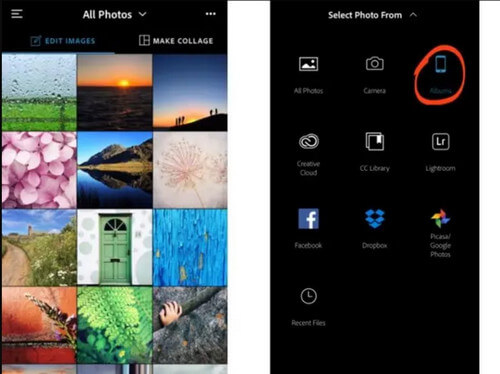
Passaggio 2: rimuovi l'oggetto dalla foto
Una volta caricata la foto su Adobe Photoshop, puoi andare alla sua funzione di modifica e toccare lo strumento "Guarigione". Qui puoi scegliere di rimuovere qualsiasi punto, eseguire la correzione della patch o utilizzare lo strumento Timbro clone di Adobe.
Ad esempio, se c'è un punto che desideri rimuovere, puoi utilizzare il pennello ed evidenziare l'area. Tocca l'icona Fine e lascia che Adobe pulisca il punto, fondendolo con lo sfondo.
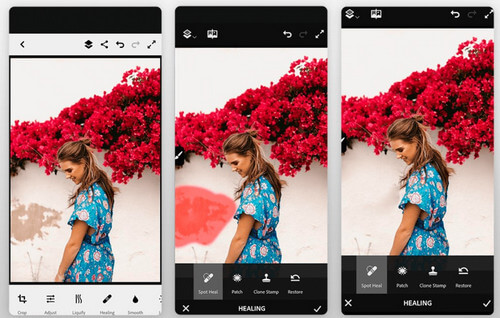
Passaggio 3: salva l'immagine modificata
Dopo aver eliminato l'oggetto, puoi anche utilizzare altre funzionalità di Adobe Photoshop per modificare la tua immagine. Alla fine, puoi visualizzare in anteprima le modifiche e scaricare l'immagine modificata sul tuo telefono.
TouchRetouch è una delle app mobili più popolari rimuovere l'oggetto indesiderato o ripulire un'immagine. L'app è abbastanza facile da usare e fornisce opzioni dedicate per rimuovere oggetti, linee, timbri clone e così via. Ecco come puoi utilizzare l'app TouchRetouch anche sul tuo telefono.
Passaggio 1: avvia l'app e carica la tua foto
Puoi iniziare avviando l'app TouchRetouch sul tuo telefono e toccando il pulsante "Album" da cui puoi caricare la tua immagine.
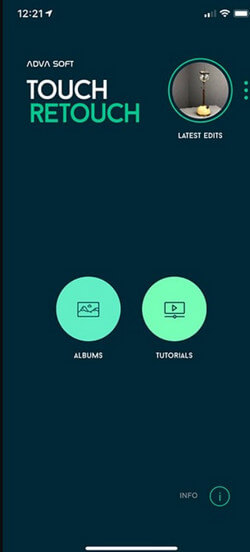
Passaggio 2: seleziona l'oggetto da rimuovere
Una volta caricata l'immagine sull'app, puoi andare sulla barra degli strumenti e selezionare la funzione "Rimozione oggetto". Se lo desideri, puoi anche scegliere la funzione timbro clone o rimozione linea.
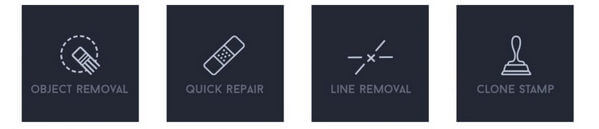
Ora tutto ciò che devi fare è utilizzare il pennello integrato per evidenziare l'oggetto che desideri rimuovere (puoi anche regolare il diametro del pennello).

Passaggio 3: rimuovi l'oggetto e salva la tua foto
Puoi anche ingrandire l'immagine per assicurarti che tutti i bordi siano selezionati. Successivamente, tocca l'icona Fine in basso e lascia che l'app rimuova l'oggetto selezionato.

In pochissimo tempo l'oggetto verrà rimosso dall'immagine. Puoi semplicemente controllare i risultati e scaricare l'immagine modificata.

Infine, puoi avvalerti dell'assistenza dell'app Ritocco rimuovere gli indesiderati oggetto dalla tua foto. Utilizza un algoritmo intelligente basato sull'intelligenza artificiale in grado di identificare automaticamente i bordi dell'oggetto selezionato, fornendo una finitura liscia e fondendosi con l'immagine. Oltre a ciò, fornisce anche numerose altre opzioni di modifica come la fusione di foto, la creazione di ritratti, la rimozione dello sfondo, ecc.
Passaggio 1: carica l'immagine che preferisci
A cancellare l'oggetto dalla foto, avvia semplicemente l'app Ritocco sul tuo dispositivo e tocca il pulsante "Rimuovi oggetto" dalla home.
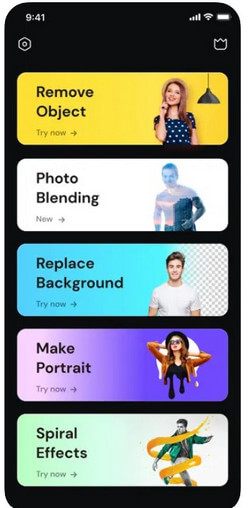
Passaggio 2: evidenziare l'oggetto da rimuovere
Vai allo strumento "Gomma" dopo aver caricato l'immagine. Ora puoi utilizzare il pennello integrato per evidenziare l'oggetto da rimuovere. Puoi anche regolare la dimensione del pennello per ottimizzare la selezione.
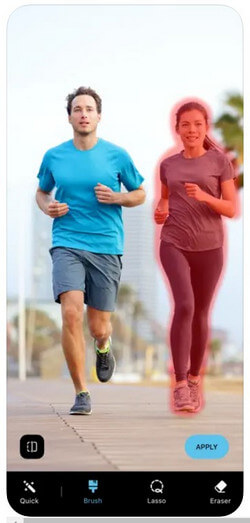
Passaggio 3: rimuovi l'oggetto e salva l'immagine
Tocca il pulsante "Applica" e attendi qualche secondo mentre l'applicazione rimuove l'oggetto selezionato. Ora puoi rivedere le modifiche e scaricare semplicemente l'immagine modificata sul tuo dispositivo.
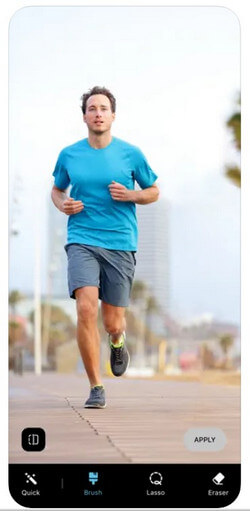
Come te rimuovere elementi indesiderati in una foto, valuta la possibilità di seguire questi suggerimenti e trucchi per ottenere risultati migliori:
Mentre usi qualsiasi rimozione oggetti online strumento o un'app mobile, cerca di evitare i seguenti errori comuni:
Questo è tutto! Sono sicuro che dopo aver utilizzato questi diversi strumenti e app, potrai farlo facilmente rimuovere l'oggetto indesiderato dalle tue foto Per semplificarti le cose, ho elencato tutorial dettagliati su come cancellare qualcosa da un telefono utilizzando così tanti strumenti. Tra questi, iFoto Cleanup sarebbe la mia scelta preferita in quanto è disponibile sia online che tramite il suo iOS/Android app. A parte questo, iFoto Cleanup è semplicissimo da usare, fornisce risultati precisi e l'intera suite include anche molti altri strumenti di modifica.